エクセルでセルに入力する時に、マウスでダブルクリックする人も多いかと思います。
マウスだと、間違って隣のセルをダブルクリックすることが多いため、「クリックせずに入力」できるショートカットがおすすめです。
今回は、「クリックせずにセルを編集状態にできる」ショートカットキー紹介します。
ぜひ、参考にしてください!
おすすめの記事
目次
ダブルクリックではなくショートカットキーを使う
カーソルがあるセルで『F2』キーを押すと、すぐに入力できる『編集状態』となります。
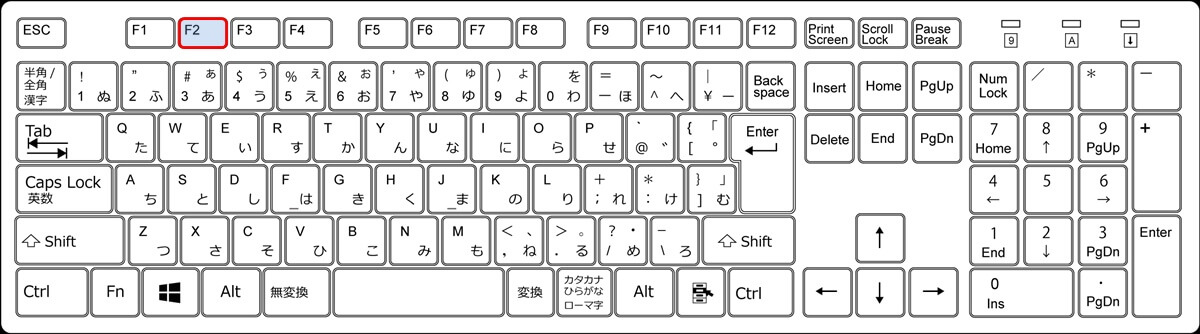
セルの入力中に←キーや→キーで隣のセルに移動してしまう!
間違って入力した文字を修正したくて←キーを押したのに、隣のセルにカーソルが移動する時があります。
これは、モードの違いが原因なんです。
エクセルには「入力モード」と「編集モード」の2つのモードがあり、「入力モード」の場合は、←キーや→キーで隣のセルにカーソルが移動する仕様となっています。
「入力モード」と「編集モード」の違いを理解していない人が結構いるので、この機会に次の記事を読んでその違いを理解することをおすすめします!
モードの違いがわかると、←キーや→キーでイライラせずに作業に集中できるようになりますよ!
入力のキャンセルは『ESC』キー
間違って入力した文字をバックスペースキーなどで消したりしてませんか?
そういう時は、「ESC」キーを押すだけで入力前の状態に一気に戻れるので便利です。
入力をキャンセルしたい場合は「ESC」キーを使ってください。
おすすめの記事